wps备份文件在哪里 wps备份文件存在哪个文件夹
更新时间:2023-10-17 14:56:16作者:qiaoyun
我们在电脑中编辑文档的时候,都喜欢使用wps工具来进行编辑,而wps有一个自动备份文件的功能,可以防止我们文件突然断电丢失等,但是有很多用户并不知道wps备份文件在哪里吧,其实并不会难找到,接下来就跟着笔者一起来学习一下wps备份文件存在哪个文件夹吧。
方法如下:
1、点击文件
wps软件中,点击“文件”。
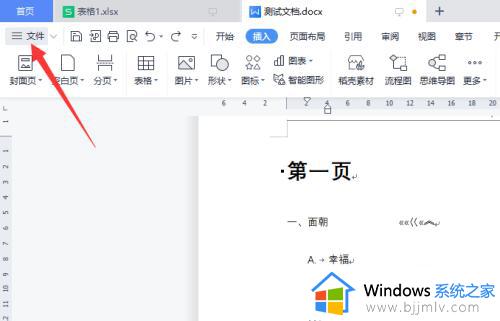
2、点击备份中心
点击“备份与恢复——备份中心”。
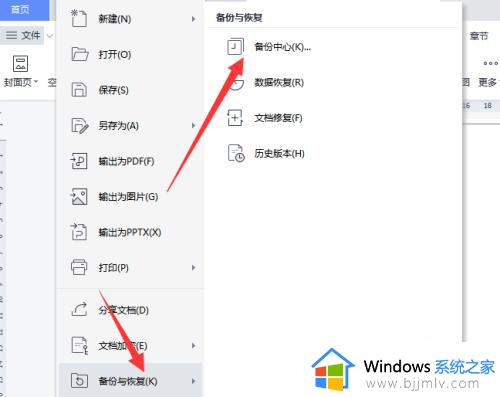
3、打开备份文件
点击任意一个备份文件右侧的打开文件图标,打开一个备份文件。
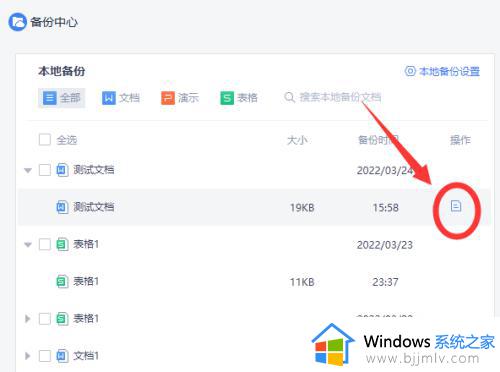
4、打开文件位置
右击备份文件之后,点击“打开文件位置”,就可以打开wps的备份文件夹了。
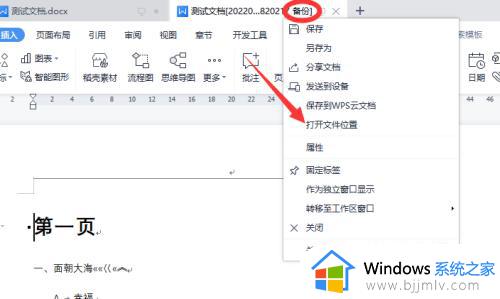
关于wps备份文件存在哪个文件夹的详细内容就给大家介绍到这里了,有需要的小伙伴们可以参考上述方法步骤来找到备份文件吧。
wps备份文件在哪里 wps备份文件存在哪个文件夹相关教程
- itunes备份文件在哪 电脑iTunes备份会存到哪里
- wps怎么彻底删除备份文件 wps如何删除备份文件内容
- 怎么清理wps备份的内存 wps怎样清除备份的文件
- wps备份文件如何删除 wps备份怎么全部删除
- 临时文件夹在哪个位置 电脑临时文件夹保存在哪里
- EditPlus自动备份文件取消方法 如何让editplus不生成备份文件
- pubg截图在哪个文件夹 pubg的截图保存在哪个文件夹
- 蓝牙传的文件在哪里看 蓝牙传的文件在哪个文件夹
- 百度网盘怎么备份文件夹 电脑版百度网盘备份方法
- windows截图文件夹在哪 windows的截图保存在哪个文件夹
- 惠普新电脑只有c盘没有d盘怎么办 惠普电脑只有一个C盘,如何分D盘
- 惠普电脑无法启动windows怎么办?惠普电脑无法启动系统如何 处理
- host在哪个文件夹里面 电脑hosts文件夹位置介绍
- word目录怎么生成 word目录自动生成步骤
- 惠普键盘win键怎么解锁 惠普键盘win键锁了按什么解锁
- 火绒驱动版本不匹配重启没用怎么办 火绒驱动版本不匹配重启依旧不匹配如何处理
电脑教程推荐
win10系统推荐